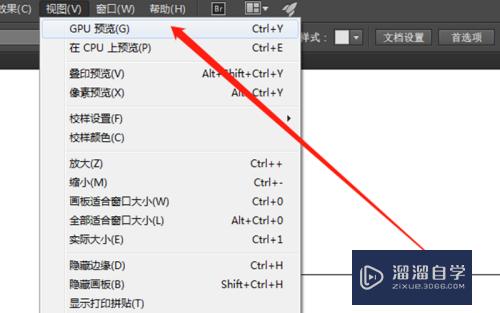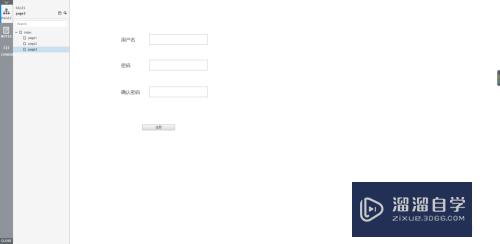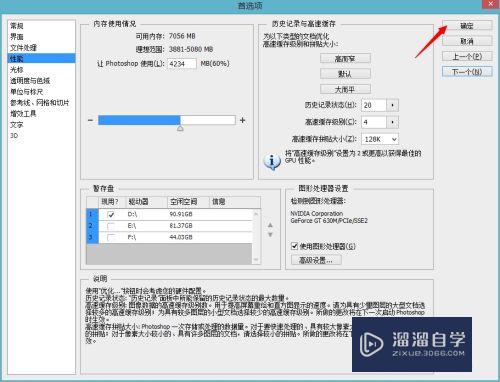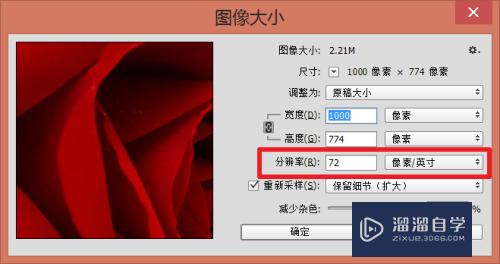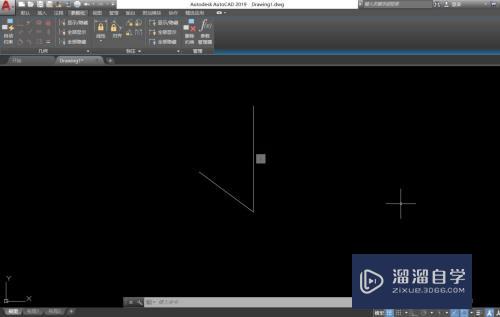PS如何做名片烫金效果(ps如何做名片烫金效果图)优质
PS如何做名片烫金效果?相信很多小伙伴都对这个问题很感兴趣。那么具体怎么操作呢?下面小渲就给大家分享一下。PS做名片烫金效果的方法。希望能帮助到大家。
想要更深入的了解“PS”可以点击免费试听云渲染农场课程>>
工具/软件
硬件型号:小新Air14
系统版本:Windows10
所需软件:PS2018
方法/步骤
第1步
打开文件。点击要烫金的图层。打开混合选项
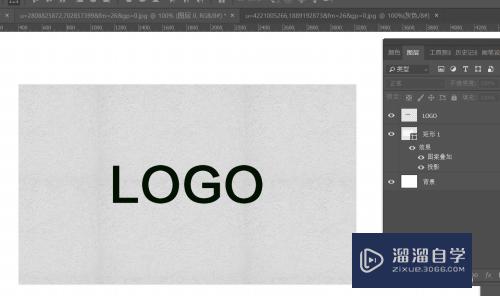
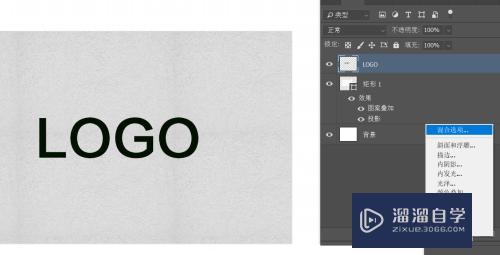
第2步
将填充不透明度设置为0。即去掉原本的颜色
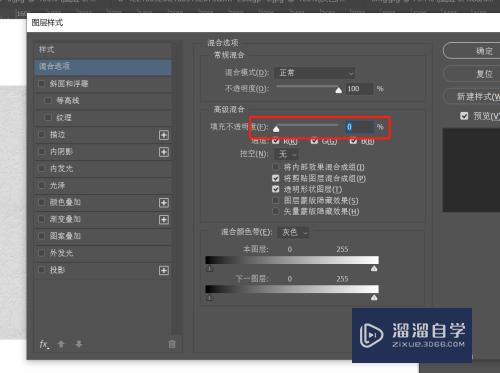
第3步
勾选斜面和浮雕。选择外斜面。平滑。深度根据需求设置。不要太深。大小设置为2像素即可
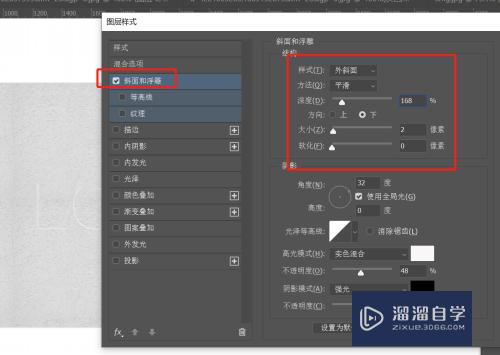
第4步
勾选内阴影。距离。阻塞。大小均设置为3
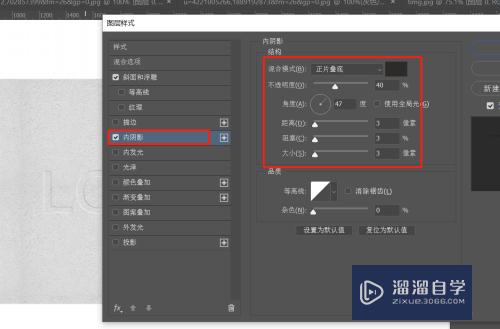
第5步
勾选颜色叠加。选择一个合适的金色。混合模式为:颜色

第6步
勾选图案叠加。选择一个金属图案。调节大小即可
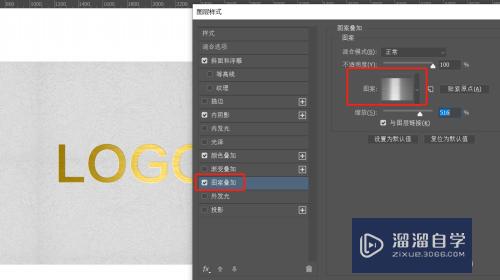
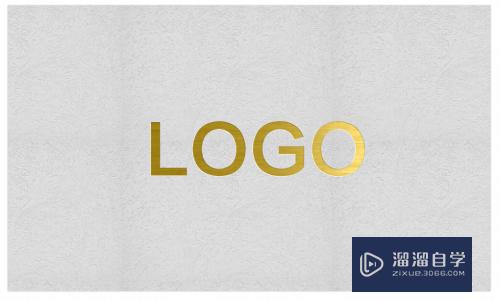
以上关于“PS如何做名片烫金效果(ps如何做名片烫金效果图)”的内容小渲今天就介绍到这里。希望这篇文章能够帮助到小伙伴们解决问题。如果觉得教程不详细的话。可以在本站搜索相关的教程学习哦!
更多精选教程文章推荐
以上是由资深渲染大师 小渲 整理编辑的,如果觉得对你有帮助,可以收藏或分享给身边的人
本文标题:PS如何做名片烫金效果(ps如何做名片烫金效果图)
本文地址:http://www.hszkedu.com/74755.html ,转载请注明来源:云渲染教程网
友情提示:本站内容均为网友发布,并不代表本站立场,如果本站的信息无意侵犯了您的版权,请联系我们及时处理,分享目的仅供大家学习与参考,不代表云渲染农场的立场!
本文地址:http://www.hszkedu.com/74755.html ,转载请注明来源:云渲染教程网
友情提示:本站内容均为网友发布,并不代表本站立场,如果本站的信息无意侵犯了您的版权,请联系我们及时处理,分享目的仅供大家学习与参考,不代表云渲染农场的立场!